
이 페이지에서 다음을 변경하는 방법을 컴퓨터의 날짜 및 시간,컴퓨터 운영 체제 또는 BIOS 에서 설정합니다. 또한 모바일 장치에서 날짜와 시간을 변경하는 방법에 대해서도 설명합니다.
경우에는 날짜와 시간은 다시 설정하는 오래된 날짜 또는 잘못된 시간,CMOS 배터리 나를 교체해야 합니다. 에 대한 도움말은 CMOS 배터리 문제를 참조하십시오:왜 컴퓨터가 요청 날짜 및 시간마다 부츠?,
사용하는 경우 윈도우에서 가상 기계,날짜와 시간을 변경 호스트에서는 기계,가상 기계입니다. 가상 컴퓨터는 호스트에서 현재 날짜 및 시간 정보를 가져옵니다.
BIOS 또는 CMOS 설정에서 날짜 및 시간 설정
- CMOS 설정을 엽니다.
- BIOS 또는 CMOS 설정을 입력하는 방법.
- 시스템 설정 메뉴에서 날짜와 시간을 찾습니다.
- 화살표 키를 사용하여 탐색하는 날 또는 시간,그들을 조정하여 원하는대로,다음을 저장하고 나가기를 선택합니다.,
단계는 BIOS 에 따라 다를 수 있습니다. 추가 정보는 컴퓨터 BIOS 도움말 및 지원을 참조하십시오.
경우,컴퓨터를 재시작한 후의 날짜 및 시간을 다시 설정해야합니다,당신의 CMOS 배터리는 가장 가능성이 나쁜,교체를 고려하십시오 CMOS 배터리입니다. 참조:CMOS 배터리를 교체하는 방법.
운영 체제에서 날짜 및 시간 설정
운영 체제에서 시스템 시간을 변경하려면 다음 단계를 따르십시오.,
Windows10
Windows10 자동으로 조정하는 날짜와 시간을 조정할 수 있는 시간 사용하지 않으면 이 기능이 있습니다. 잘못된 날짜와 시간이 설정되었거나 시간 또는 시간대를 변경해야하는 경우 아래 단계를 따르십시오.
- 화면의 오른쪽 하단에있는 Windows 알림 영역에서 날짜와 시간을 마우스 오른쪽 버튼으로 클릭하거나 탭합니다.
- 날짜/시간 조정을 클릭합니다.
- 컴퓨터가 잘못된 시간을 표시하는 경우 시간대가 제대로 설정되어 있는지 확인하십시오.,
- 수동으로 시간을 조정하려면 자동으로 시간 설정 옵션을 해제 한 다음 변경 버튼을 클릭하십시오.
- 원하는대로 날짜 또는 시간을 변경 한 다음 변경 버튼을 클릭하십시오.
작업 표시 줄의 Windows 알림 영역에 표시된 시간에 초를 추가 할 수있는 기능이 없습니다. 그러나 날짜와 시간을 클릭하면 팝업 창이 열리고 초가 포함 된 시간이 표시됩니다.
Windows8
- 클릭 또는 날짜와 시간을 누릅 Windows 알림 영역에서 아래쪽에서 오른쪽 화면입니다.,
- 나타나는 창 하단에서 날짜 및 시간 설정 변경을 선택하십시오(아래 그림 참조).

- 에서 날짜 및 시간을 창의 날짜 및 시간 탭을 클릭하여 날짜와 시간을 변경 버튼입니다.
- 조정을하고 확인을 클릭하십시오.
- 변경 사항을 저장하려면 기본 날짜 및 시간 창에서 확인을 클릭하십시오.
작업 표시 줄의 Windows 알림 영역에 표시된 시간에 초를 추가 할 수있는 기능이 없습니다., 그러나 날짜와 시간을 클릭하면 팝업 창이 열리고 초가 포함 된 시간이 표시됩니다.
시간대를 변경하려면 다음 단계를 따르십시오.
- 위의 날짜 및 시간 창에서 날짜 및 시간 탭에서 시간대 변경 버튼을 클릭하십시오.
- 시간대 드롭 다운 필드에서 새 시간대를 선택하고 확인을 클릭하십시오.
- 기본 날짜 및 시간 창에서 확인을 클릭하여 시간대 변경을 저장하십시오.
Windows7 및 Vista
Windows7 및 Windows Vista 에서 다음 단계에 따라 날짜와 시간을 조정하십시오.,
- Windows 키+D 를 누르거나 Windows 바탕 화면으로 이동합니다.
- 화면의 오른쪽 하단에있는 Windows 알림 영역에서 날짜와 시간을 클릭하거나 탭합니다.
- 나타나는 창 하단에서 날짜 및 시간 설정 변경을 선택하십시오(아래 그림 참조).

- 에서 날짜 및 시간을 창의 날짜 및 시간 탭을 클릭하여 날짜와 시간을 변경 버튼입니다.
- 조정을하고 확인을 클릭하십시오.
- 날짜 및 시간 창에서 확인을 클릭하여 변경 사항을 저장하십시오.,
작업 표시 줄의 Windows 알림 영역에 표시된 시간에 초를 추가 할 수있는 기능이 없습니다. 그러나 날짜와 시간을 클릭하면 팝업 창이 열리고 초가 포함 된 시간이 표시됩니다.
시간대를 변경하려면 다음 단계를 따르십시오.
- 위의 날짜 및 시간 창에서 날짜 및 시간 탭에서 시간대 변경 버튼을 클릭하십시오.
- 시간대 드롭 다운 필드에서 새 시간대를 선택하고 확인을 클릭하십시오.
- 기본 날짜 및 시간 창에서 확인을 클릭하여 시간대 변경을 저장하십시오.,
Windows XP,2000,98,95,NE,NT4
Windows XP 이하 버전에 따라 이러한 단계를 설정하는 날짜와 시간입니다.
- Windows 바탕 화면으로 이동합니다.
- 일반적으로 화면의 오른쪽 하단에있는 Systray 에서 시간을 마우스 오른쪽 버튼으로 클릭합니다.
- 날짜/시간 조정 메뉴 항목을 클릭합니다.
- 이 작업을 열면 날짜/시간 속성 창의,조정할 수 있는 시간,날짜,시간입니다.
- 적절한 날짜와 시간이 설정되면 적용을 클릭 한 다음 확인을 클릭하십시오.,
시간을 두 번 클릭하여 날짜/시간 속성 창을 열 수도 있습니다.
를 변경하려면 어떻게 컴퓨터의 손잡이 일광 절약 시간 영역 탭을 확인하거나 취소하면 자동으로 조정하는 시계를 위한 일광 절약 옵션입니다.
- Microsoft Windows 에서 날짜를 보는 방법.
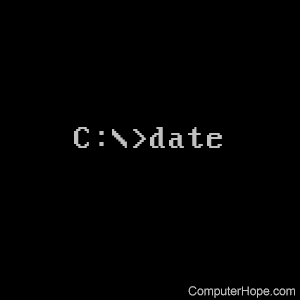
MS-DOS 및 Windows command line
설정하면 날짜를 통해 MS-DOS 또는 Windows 명령 라인 수행을 통해 사용 날짜의 명령입니다. 자세한 내용은 날짜 명령 페이지를 참조하십시오.,
MS-DOS 또는 Windows 명령 줄을 통해 시간을 설정하는 것은 시간 명령을 사용하여 수행됩니다. 자세한 내용은 우리의 시간 명령 페이지를 참조하십시오.
Linux 명령 줄
Linux 에서는 date 명령을 사용하여 시스템 날짜와 시간을 수동으로 설정합니다.
date -s "8 MAY 2020 11:36:00"
또는 동기화 시스템 시계와 함께 네트워크 시간 서버를 사용 ntpdate. 예를 들어,우분투에서나 데비안:
sudo apt update && sudo apt install ntpdate
네트워크를 지정 시간에 서버를 ntpdate 명령 예를 들어,us.pool.ntp.org.,
sudo ntpdate us.pool.ntp.org
9 May 15:32:31 ntpdate: adjust time server 107.21.100.177 offset -0.004751 sec
을 유지하는 시스템의 시간 동기화된 정기적으로 설치,ntp 시스템 서비스입니다.
sudo apt install ntp
서비스가 즉시 시작되고 시스템 부팅시 자동으로 시작됩니다. 서비스를 구성하려면/etc/ntp 파일을 편집하십시오.conf,그런 다음 서비스를 다시 시작하십시오.
sudo nano /etc/ntp.conf
sudo systemctl restart ntp
을 액세스 하드웨어 시간을 직접 사용하여 hwclock 명령입니다.
sudo hwclock --show
FreeBSD
FreeBSD 에서 ntp 는 pkg 패키지 관리자와 함께 설치할 수 있습니다.,
sudo pkg install ntp
Apple 운영 체제의 날짜 및 시간 설정
- Apple 메뉴를 열고 시스템 환경 설정을 선택하십시오.
- 클릭하여 날짜&시간,그리고 다음을 클릭 날짜&있습니다.
- 날짜&시간 창에서 날짜,시간,시간대를 설정하십시오.
모바일 장치에서 날짜 및 시간 설정
모바일 장치에서 날짜 및 시간을 설정하려면 다음 단계를 따르십시오.,
안드로이드 스마트폰 또는 태블릿
- 설정 아이콘을 터치합니다.
- 탭 날짜&시간 옵션
- 에서 날짜&시간 설정 메뉴,터치 자동하는 옵션을 끄기 자동일은&시간 설정입니다.
- 날짜 설정 또는 시간 설정 옵션을 누릅니다.
- 에 따라 날짜 또는 시간을 변경하고 확인을 터치하여 변경 사항을 저장하십시오.
iPad 또는 iPhone
- 설정 아이콘을 누릅니다.
- 일반 옵션을 누릅니다.
- 날짜&시간 옵션을 누릅니다.,
- 날짜&시간 메뉴에서 자동으로 설정 옵션을 끕니다.
- 터치 날짜&시간 표시되어야 합 하단의 날짜&시는 메뉴입니다.
- 날짜 또는 시간을 원하는대로 조정하십시오.
추가 정보
- Microsoft Windows 에서 날짜를 보는 방법.
- Windows 에서 캘린더를 어떻게 볼 수 있습니까?
- 리 시간 서버에 대한 개요를 어떤 시간에 서버가 사용하는 방법들을 설계하고 있습니다.
- 소프트웨어 도움말 및 지원.,